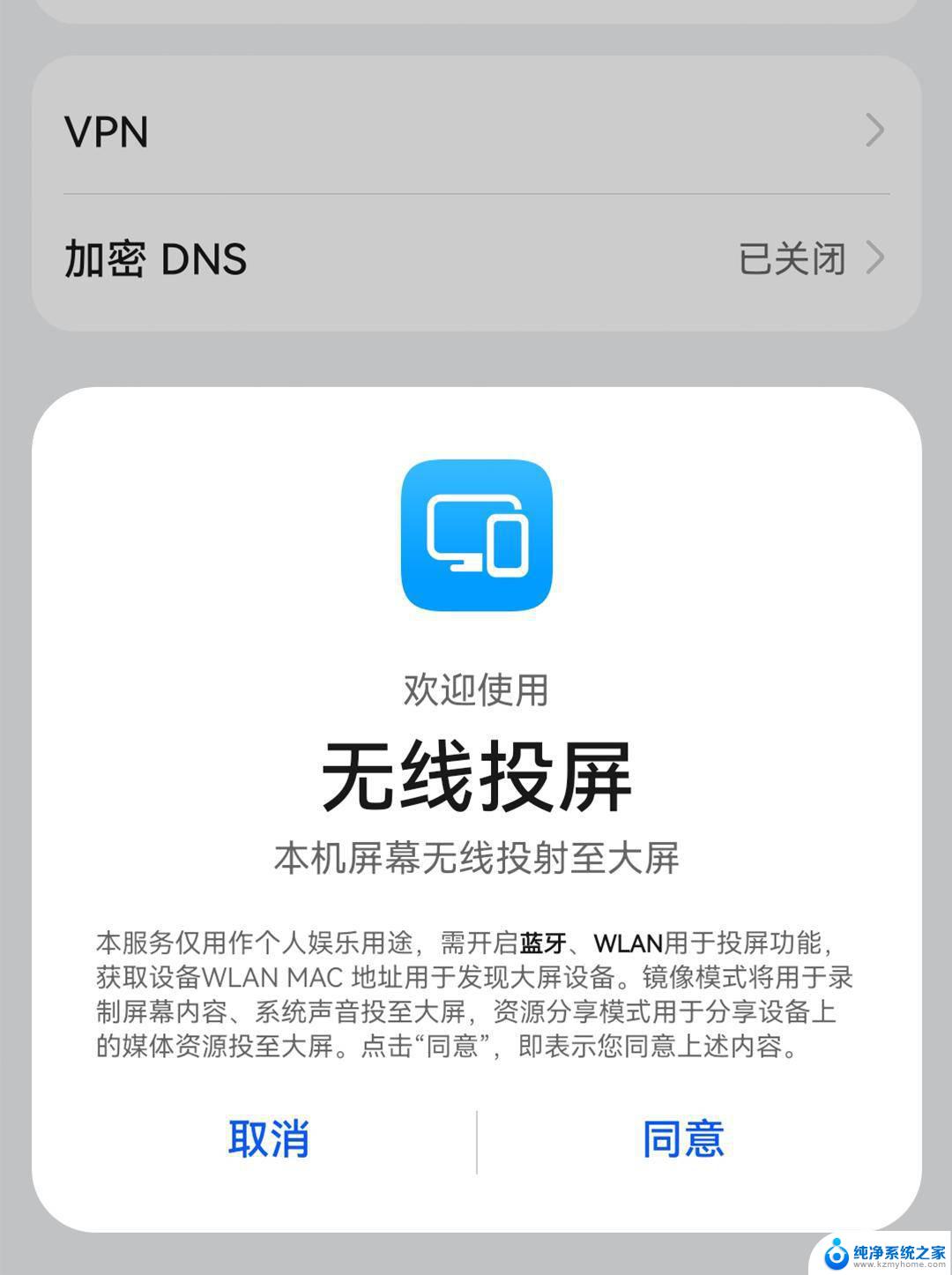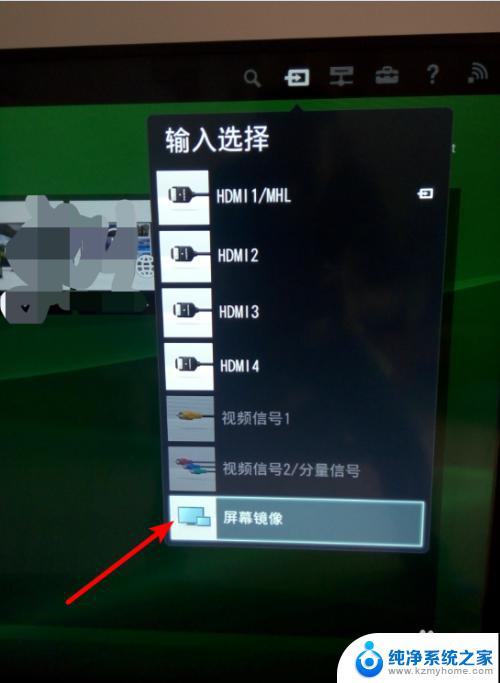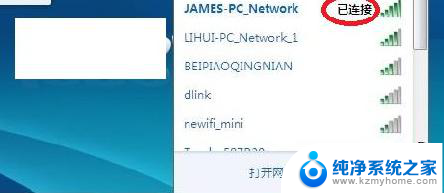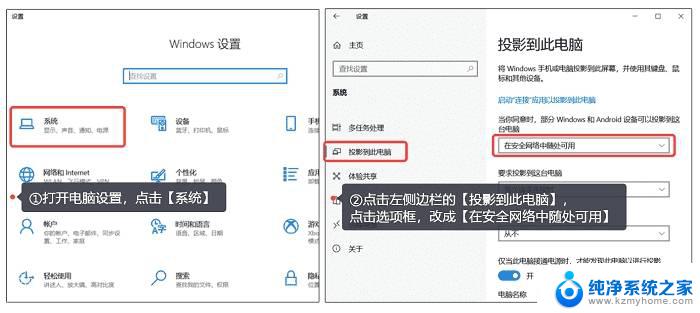笔记本蓝牙连接电视后如何投屏 win10笔记本无线投屏到电视怎么设置
更新时间:2025-04-03 09:53:30作者:yang
在现代科技时代,笔记本电脑已成为人们生活中不可或缺的工具之一,而随着技术的不断发展,我们可以利用笔记本的蓝牙功能将其连接到电视上,实现投屏的功能。特别是对于使用Windows 10系统的用户来说,无线投屏到电视变得更加简便。如何设置win10笔记本无线投屏到电视呢?接下来我们就来详细介绍一下。
具体方法:
1.首先,对同屏器的网络进行设置,参考这篇经验。
2.点击打开开始菜单中的设置按钮打开windows设置,也可以使用快捷键WIN+i
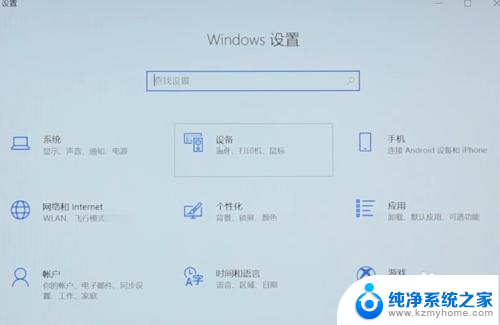
3.在设置界面中点击打开“设备”
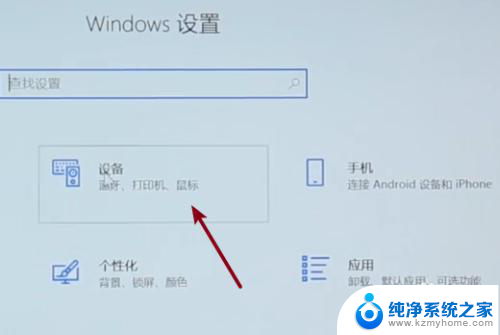
4.进入“蓝牙和其他设备”,点击“添加蓝牙和其他设备”
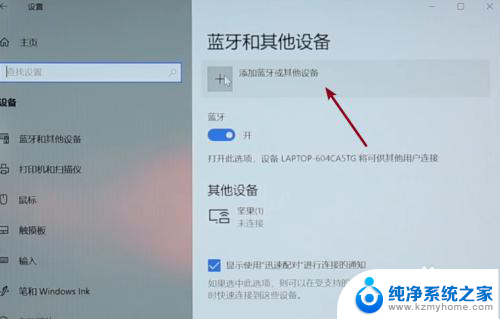
5.在弹出的窗口中选择“无线显示器或扩展坞”

6.自动进行设备搜索,找到同屏器名称后点击连接。
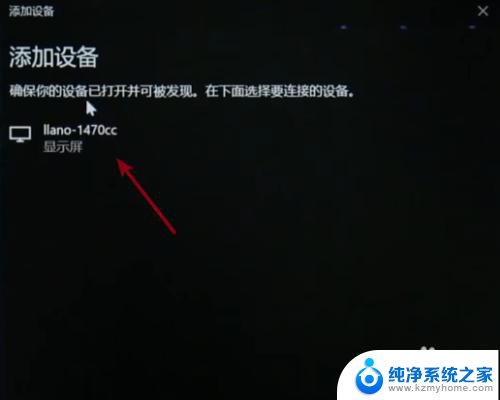
7.点击“更改模式”可以修改投屏的方式。
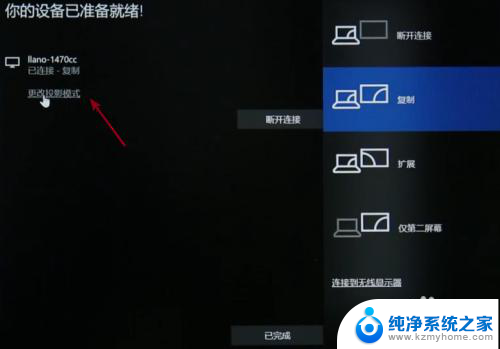
以上就是笔记本蓝牙连接电视后如何投屏的全部内容,有遇到这种情况的用户可以按照小编的方法来进行解决,希望能够帮助到大家。